|
|
Use Administrar diseños > Imprimir selección en catálogo para imprimir los diseños seleccionados en un catálogo. |
|
|
Use Administrar diseños > Imprimir selección en catálogo para imprimir los diseños seleccionados en un catálogo. |
Los catálogos impresos contienen miniaturas y detalles con poco texto. Puede preparar catálogos de todos sus diseños de acuerdo a sus necesidades.
1Abra la Biblioteca de Diseños y filtre los diseños como desee.
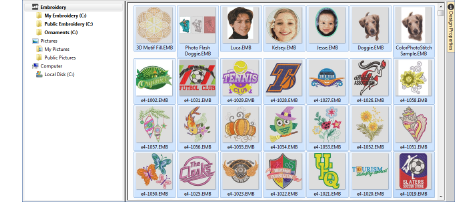
2Seleccione los diseños que quiere incluir en el catálogo.
3Seleccione Administrar diseños > Imprimir selección en catálogo. Se abrirá el diálogo Opciones de impresión de catálogos.
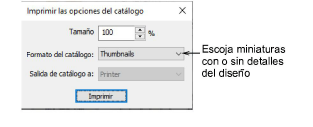
4Ajuste las configuraciones como usted las requiera:
Cambie Escala (%) para ajustar el tamaño de la miniatura.
Seleccione un formato de catálogo – miniaturas con o sin detalles del diseño.
Escoja un tipo de salida – archivo PDF o impresora.
5Haga clic en Imprimir. Se abrirá el diálogo Imprimir diseño.
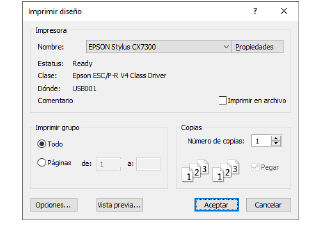
6Haga clic en Vista previa para visualizar el catálogo.
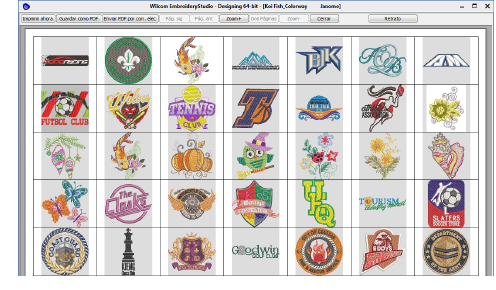
7Para imprimir el diseño, escoja una opción:
|
Opción |
Finalidad |
|
Imprimir ahora |
Haga clic para enviar el reporte de diseño a su impresora local. |
|
Guardar como PDF |
Haga clic para guardar el reporte como un documento PDF. Se le solicita guardar en un lugar en su dispositivo de disco o en la red. |
|
Enviar PDF por corr. elec |
Haga clic para enviar el reporte – normalmente una hoja de aprobación – como un anexo PDF al correo electrónico de su cliente. El PDF se identifica automáticamente con el nombre del cliente, el número de la orden y la fecha actual. |
Idea: Si el catálogo necesita más de una página, puede seleccionar qué página desea imprimir en el diálogo Configuración de impresión de MS Windows®.